Aš ilgą laiką naudoju iPhone. Norint įvardinti keletą priežasčių, kodėl jie yra patogūs, prieinami, turi geriausią klientų aptarnavimą ir jau nekalbant apie jų aptakų ir elegantišką dizainą.
Anksčiau niekada neturėjau problemų naudojant „iPhone“, iki neseniai gavau klaidos pranešimą „Nėra SIM“. Ši žinutė pasirodė staiga ir mane supainiojo.
Pirmiausia paklausiau savo draugų ir brolių ir seserų, kurie naudojo iPhone, bet jie niekada nebuvo patyrę tokios klaidos.
Tada, prieš skambindamas „Apple“ klientų aptarnavimo tarnybai, pagalvojau internete paieškoti straipsnių ir vartotojų forumų.
Sužinojau, kad tokia klaida pasitaiko ne tik iPhone, bet ir kituose telefonuose.
Laimei, dėl to neturėtumėte jaudintis, nes yra keletas būdų, kaip ištaisyti šią klaidą.
„iPhone“ klaida „Nėra SIM kortelės“ gali atsirasti dėl kelių priežasčių, pvz., į telefoną neįdėta SIM kortelė, SIM kortelė sugadinta arba ne vietoje padėta dėkle arba sistemos gedimas.
Skaitykite iki šio straipsnio pabaigos, kad sužinotumėte daugiau apie šios problemos priežastis ir įvairius galimus jos sprendimo būdus.
Priežastys, kodėl jūsų „iPhone“ pateikia klaidą „Nėra SIM“.


Jei telefone gausite klaidą „Nėra SIM kortelės“, galite išgąsdinti. Ir tu gali neįsivaizduoti, kas vyksta.
Siekdamas sumažinti jūsų nerimą, išvardijau galimas ir dažniausiai pasitaikančias šio klaidos pranešimo priežastis.
SIM kortelė neįdėta
Pirma galima priežastis, kodėl galite gauti tokią klaidą, yra ta, kad į telefoną neįdėta SIM kortelė.
Jei SIM kortelė jau įdėta ir matote tą patį klaidos pranešimą, gali būti, kad problema yra pačioje SIM kortelėje.
Neteisinga SIM kortelė
Kartais galite gauti klaidą „Nėra SIM kortelės“, nes įrenginys negali nuskaityti arba aptikti SIM kortelės. To priežastis gali būti netinkamas jo išdėstymas.
Jei prie telefono prijungta veikianti SIM kortelė, patikrinkite, ar ji tinkamai įdėta ant dėklo.
SIM kortelė sugadinta
Kita priežastis, kodėl rodoma klaida „Nėra SIM kortelės“, gali būti SIM kortelės pažeidimas.
Patikrinkite SIM kortelės išvaizdą, ypač auksinius kontaktus, kad sužinotumėte, ar ji nepažeista.
Sistemos gedimas
Jei atmetėte, kad SIM kortelė neturi nieko bendra su klaida, gali būti, kad įvyko sistemos gedimas.
Pabandykite paklausti kitų „iPhone“ naudotojų, ar jie taip pat patiria klaidą.
Sugedęs programinės įrangos atnaujinimas
Naujausias programinės įrangos atnaujinimas taip pat gali sukelti klaidą „Nėra SIM“. Jei klaida atsirado įdiegus programinės įrangos naujinimą, tai yra tikėtina klaidos priežastis.
Be to, jei kurį laiką neatnaujinsite „iPhone“, gali atsirasti ši klaida.
Iš naujo paleiskite „iPhone“.
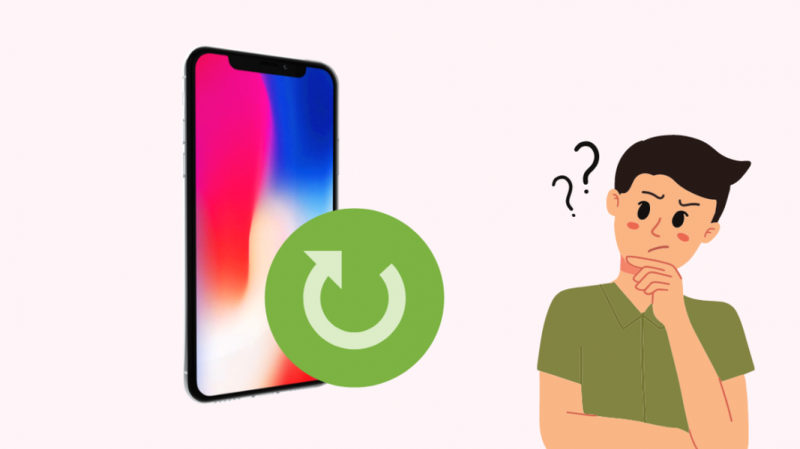
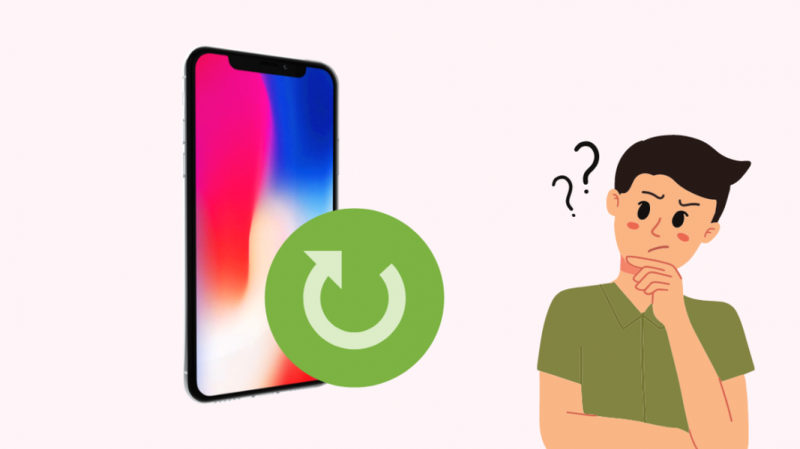
Dabar, kai buvo aptartos galimos klaidos „Nėra SIM kortelės“ priežastys, kalbėsiu apie galimus pataisymus.
Dauguma šių pataisymų yra gana paprasti, o jūs galite juos atlikti greitai ir lengvai.
Greičiausias ir paprasčiausias galimas šios problemos sprendimas – iš naujo paleisti „iPhone“.
Iš naujo paleidus įrenginį išjungiamos visos programos, atnaujinama sistema ir išvaloma atmintis.
Norėdami iš naujo paleisti „iPhone X“, 11, 12 arba 13:
- Paspauskite ir palaikykite dešinįjį šoninį mygtuką ir vieną iš telefono garsumo mygtukų, kol pasirodys išjungimo slankiklis.
- Perkelkite slankiklį į dešinę, kad išjungtumėte telefoną.
- Prieš įjungdami palaukite šiek tiek.
- Laikykite dešinįjį šoninį mygtuką, kad vėl įjungtumėte telefoną.
- Jei jūsų įrenginys nereaguoja, priverstinis paleidimas iš naujo tai.
iPhone 6, 7, 8 arba SE (2 arba 3 kartos):
- Paspauskite dešinįjį telefono šoninį mygtuką ir palaikykite, kol pasirodys išjungimo slankiklis.
- Perkelkite slankiklį į dešinę, kad išjungtumėte telefoną.
- Prieš įjungdami, palaukite minutę.
- Laikykite dešinįjį šoninį mygtuką, kad vėl įjungtumėte telefoną.
- Priverstinai iš naujo paleiskite „iPhone“. jei jis nereaguoja.
„iPhone SE“ (1 kartos), 5 ir ankstesnėms versijoms:
- Paspauskite telefono viršuje esantį mygtuką ir palaikykite, kol pasirodys išjungimo slankiklis.
- Perkelkite slankiklį į dešinę, kad išjungtumėte telefoną.
- Prieš įjungdami palaukite šiek tiek.
- Laikykite viršutinį mygtuką, kad vėl įjungtumėte telefoną.
- Jei jūsų įrenginys nereaguoja, galite pabandyti priverstinis paleidimas iš naujo tai.
Paleidę iš naujo patikrinkite, ar klaida vis dar rodoma. Jei klaida išlieka, pereikite prie kito sprendimo.
Įsitikinkite, kad sistema yra atnaujinta
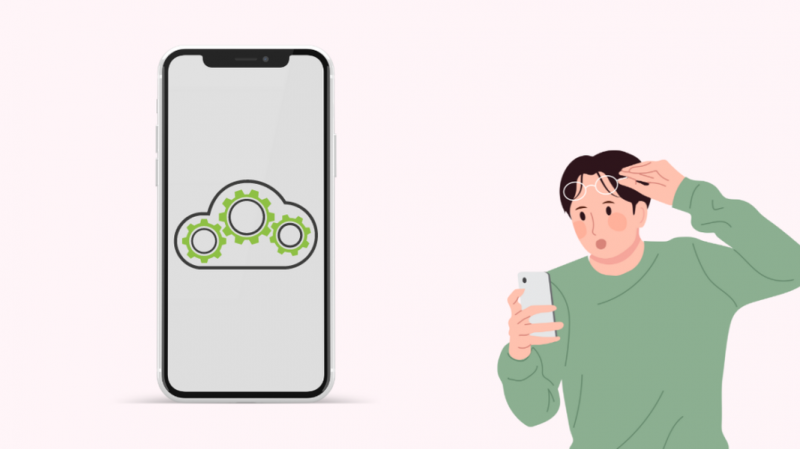
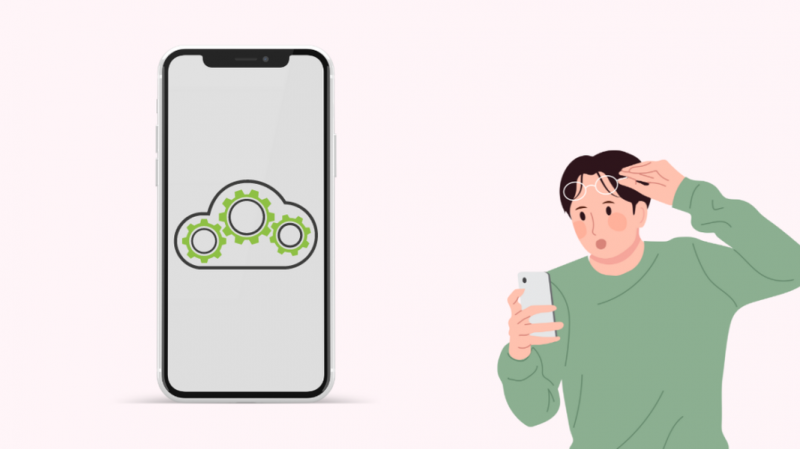
Kaip minėta anksčiau, klaida gali būti rodoma, nes jūsų iPhone reikia atnaujinti. Patikrinkite, ar jūsų telefono programinė įranga yra atnaujinta.
Norėdami patikrinti, ar yra programinės įrangos naujinimo, eikite į Nustatymai > Bendrieji > Programinės įrangos naujinimas.
Iš ten galite matyti dabartinę „iOS“ versiją ir tai, ar galima atsisiųsti programinės įrangos naujinimo, ar ne.
Jei sistema atnaujinta, o klaidos pranešimas vis tiek rodomas, pereikite prie kito pataisymo.
Įsitikinkite, kad SIM dėklas tinkamai uždarytas
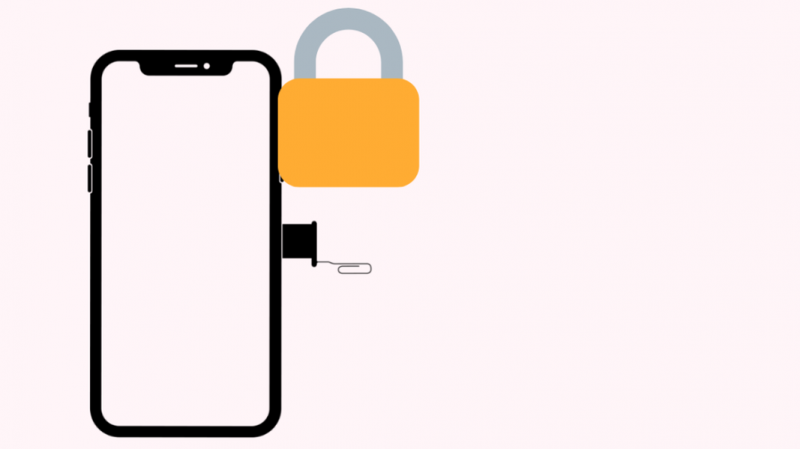
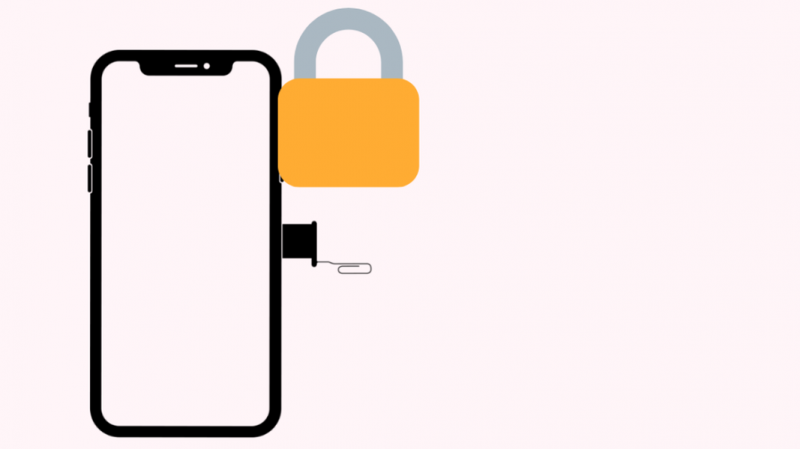
Kitas greitas sprendimas yra patikrinti, ar SIM dėklas tinkamai uždarytas. Jei telefonas neseniai buvo numestas, SIM dėklas gali atsidaryti arba būti sugadintas.
Jei patikrinę pastebėsite, kad SIM dėklas atidarytas, tinkamai jį uždarykite.
Deja, jei SIM dėklas yra sulenktas arba kaip nors pažeistas, gali tekti apsilankyti artimiausioje „Apple Store“, kad gautumėte jų pagalbos.
Išimkite ir iš naujo įdiekite SIM kortelę


Kartais galite gauti klaidą „Nėra SIM kortelės“ vien dėl to, kad jūsų „iPhone“ negali nuskaityti ar aptikti SIM kortelės dėl jos netinkamos padėties dėkle.
Atidarykite SIM dėklą, kad patikrintumėte, ar SIM kortelė įdėta tinkamai. Naudokite SIM dėklo išstūmimo įrankį, gautą su iPhone pakuote, arba ištiesintą sąvaržėlę ir švelniai įkiškite į mažą skylutę šalia SIM dėklo, kad atidarytumėte.
Ištraukę SIM dėklą patikrinkite, ar SIM kortelė tinkamai įdėta. Taip pat patikrinkite, ar SIM kortelė ir dėklas nesulenkti ar pažeisti.
Tinkamai įdėkite SIM kortelę į dėklą ir įdėkite iš naujo, jei SIM kortelė ir dėklas nepažeisti.
Įjunkite ir išjunkite lėktuvo režimą
Jei klaidos pranešimas vis dar rodomas šiuo metu, taip pat galite pabandyti įjungti „Lėktuvo režimą“, tada palaukti kelias sekundes prieš jį išjungdami.
Tai darant atnaujinamas „iPhone“ ryšys su tinklo teikėju ir tai gali išspręsti problemą.
Iš naujo nustatykite tinklo nustatymus
„Tinklo nustatymų“ nustatymas iš naujo taip pat gali būti raktas į šią klaidą. Kai tinklo nustatymai nustatomi iš naujo, tinklo konfigūracija atkuriama į gamyklinius numatytuosius nustatymus.
Tai gali ištaisyti programinės įrangos problemas, susijusias su nematomais procesais fone, ir valdyti jūsų iPhone ryšį su koriniu ir kitais tinklais.
Norėdami iš naujo nustatyti tinklo nustatymus savo iPhone:
Eikite į Settings > General > Transfer or Reset iPhone > Reset > Reset Network Settings.
Išvalykite SIM kortelę
Įdėjus SIM kortelę į „iPhone“, ji gali būti dulkėta, todėl gali nepavykti prisijungti prie įrenginio.
Norėdami patikrinti, išimkite SIM dėklą ir patikrinkite, ar SIM kortelėje nėra dulkių ar likučių.
Nuvalykite SIM kortelę švariu, sausu rankšluosčiu, kad įsitikintumėte, jog joje nėra dulkių ir ji gali prisijungti prie tinklo. Prieš įdėdami SIM kortelę iš naujo, leiskite jai minutę pailsėti.
Įdėjus SIM kortelę, rekomenduojama iš naujo paleisti „iPhone“. Paleidę iš naujo, patikrinkite, ar klaidos pranešimas dingo.
Iš naujo nustatykite savo telefoną
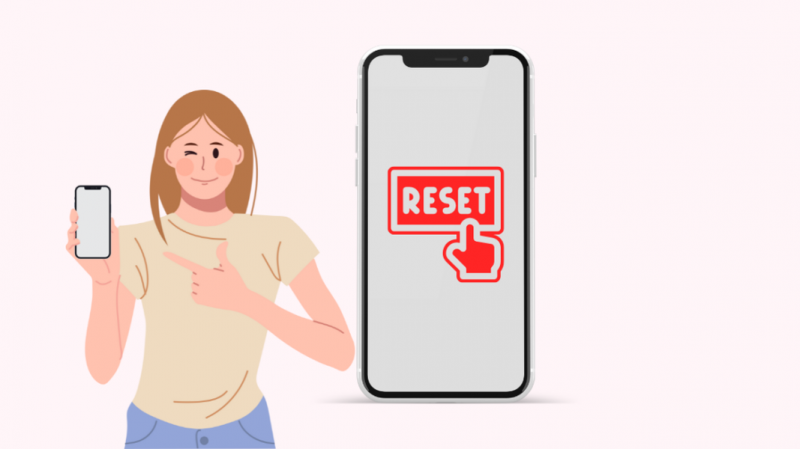
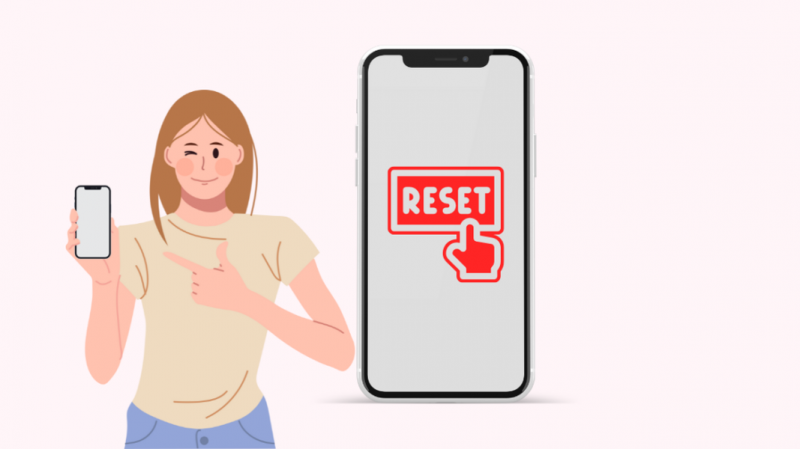
Jei išbandėte visus galimus aukščiau paminėtus pataisymus ir pranešimas vis tiek rodomas, paskutinė išeitis būtų iš naujo nustatyti „iPhone“.
Prieš nustatydami iš naujo, sukurkite atsargines failų kopijas, kad galėtumėte juos atkurti, kai problema bus išspręsta.
Pradėsite nuo nulio, o jūsų iPhone bus perkonfigūruotas taip, lyg jis būtų naujas. Visi pakeitimai, atlikti prieš atkuriant, bus prarasti.
Štai „iPhone“ nustatymo iš naujo veiksmai:
- Eikite į „Nustatymai“ ir raskite „Bendra“.
- Apatinėje ekrano dalyje spustelėkite „Atstatyti“.
- Iš ten pasirinkite „Ištrinti visą turinį ir nustatymus“.
- Vykdykite ekrane pateikiamus nurodymus, kad patvirtintumėte savo tapatybę. Tai galite padaryti naudodami savo veido ID, pirštų atspaudus arba prieigos kodą.
- Pasirinkite „Ištrinti iPhone“.
Susisiekite su „Apple“ palaikymo tarnyba
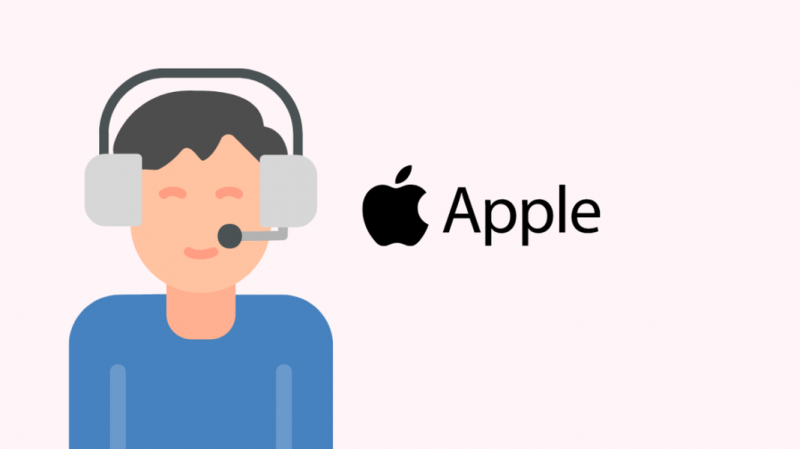
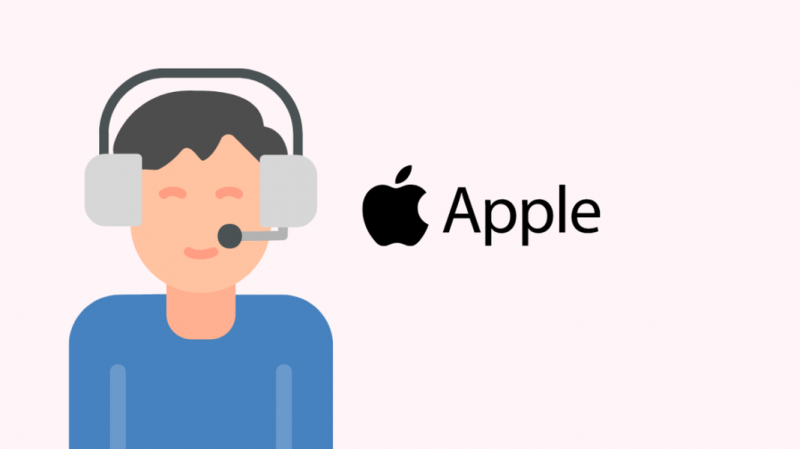
Jei nė vienas iš šiame straipsnyje aprašytų sprendimų neišsprendė problemos, eikite į „Apple Genius“ baras puslapį, kad gautumėte tolesnės pagalbos.
Galite kalbėtis su „Apple“ ekspertu, paskambinti jų klientų aptarnavimo telefonu arba išsiųsti el. laišką.
Be to, naudodami „Genius Bar“ galite rezervuoti bet kurią „Apple Store“, kad gautumėte pagalbos iš eksperto.
Norėdami rasti netoliese esančią Apple Store, eikite į jos svetainę Raskite parduotuvę puslapį.
Be to, galite naršyti „Apple“. Gauti paramą puslapį, kuriame rasite rūpimus klausimus.
Įveskite savo susirūpinimą paieškos juostoje ir pasirodys keli galimi sprendimai. Atminkite, kad norint tęsti reikia jūsų Apple ID.
Paskutinės mintys
„iPhone“ yra populiariausi telefonai milijonams mobiliųjų telefonų vartotojų. Yra žinoma, kad jie yra patogūs vartotojui, greitai veikia, o vartotojai per daugelį metų patyrė labai nedaug trikdžių ir sulėtėjimų.
Tačiau „iPhone“ nėra atleidžiama nuo klaidų, su kuriomis susiduria kiti mobilieji telefonai, pvz., klaidos „Nėra SIM kortelės“.
Yra daug galimų priežasčių, kodėl „iPhone“ galite susidurti su klaida „Nėra SIM“, kaip minėta šiame straipsnyje. Ir šios rūšies klaidų sprendimai taip pat yra lengvi.
Jei atlikus viską, kas paminėta šiame straipsnyje, problema išlieka, galite lengvai susisiekti su Apple klientų aptarnavimo tarnyba ir pasikalbėti su ekspertu.
Arba galite apsilankyti artimiausioje „Apple Store“, kad išspręstumėte šią problemą.
Taip pat galite mėgautis skaitymu
- Veido ID neveikia „Perkelkite iPhone žemyn“: kaip pataisyti
- Ką reiškia vartotojas užimtas „iPhone“? [Paaiškinta]
- Geriausios išmaniųjų namų sistemos, skirtos „iPhone“, kurias galite įsigyti šiandien
- „iPhone“ asmeninis viešosios interneto prieigos taškas neveikia: kaip pataisyti per kelias sekundes
- Kaip per kelias sekundes transliuoti iš iPhone į televizorių
Dažnai užduodami klausimai
Kodėl mano „iPhone“ nuolat sako „No SIM“?
Yra keletas galimų priežasčių, kodėl „iPhone“ galite matyti klaidą „Nėra SIM“, pvz., neįdėta SIM kortelė, SIM kortelė sugadinta, SIM kortelė netinkamai įdėta į dėklą arba telefonas nepakeltas. iki datos.
Kaip išspręsti problemą „Nėra SIM kortelės“?
Norėdami ištaisyti klaidą „Nėra SIM kortelės“ telefone, pabandykite iš naujo paleisti telefoną, išimti ir iš naujo įdiegti SIM kortelę, patikrinti, ar SIM kortelė ir dėklas nepažeisti, arba iš naujo nustatyti tinklo nustatymus. Jei niekas neveikia, iš naujo nustatykite telefoną.
Kaip iš naujo nustatyti iPhone SIM kortelę?
Norėdami iš naujo nustatyti SIM kortelę „iPhone“, atidarykite SIM dėklą naudodami dėklo išstūmimo įrankį, gautą su „iPhone“ pakuote, arba ištiesintą sąvaržėlę.
Ištraukę SIM dėklą galite patikrinti, ar kortelė įdėta teisingai, ar ji nepažeista. Po kelių akimirkų iš naujo įdėkite SIM kortelę ir iš naujo paleiskite „iPhone“.
